1. 概述编辑
在「分析主题」添加数据后可以对数据进行加工处理,得到想要数据。
我们在前一节添加数据时的三张表存在联系,希望能够整合成一张表,调整数据后,再对数据进行可视化分析。
如果添加的数据质量很好,一般都是使用它直接做可视化分析图表展示,那可以跳过本节。
2. 常见场景编辑
先简单介绍一下本文示例中会学习到的一些功能场景。
2.1 编辑数据介绍
数据有时候上传会存在一些脏数据。例如,空行、重复数据等,这时候就需要对数据进行一下处理,过滤或处理掉脏数据。如下图所示:
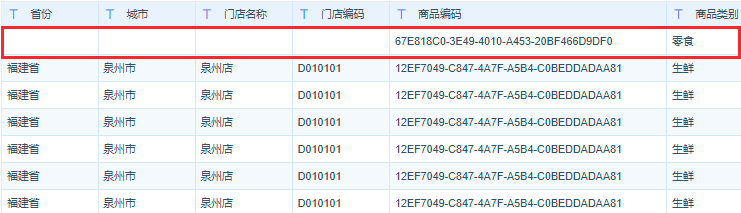
FineBI 支持对数据进行切换、多表合并、分类汇总、过滤排序、修改字段、新增公式列、汇总列等功能。
如果想了解更多数据编辑功能详情,可参见文档:编辑数据概述
在数据编辑界面即可实现数据处理。红色区域都可以调整数据、添加数据分析步骤。如下图所示:

2.2 多表合并场景
将几张数据不同但存在一定联系的表合并为一张宽表,从而实现多表合并。拼接表场景分为上下合并、左右合并两种。
如果两张表的数据存在联系,并且希望合并在一张表分析,可以进行多表合并。
左右合并:

上下合并:
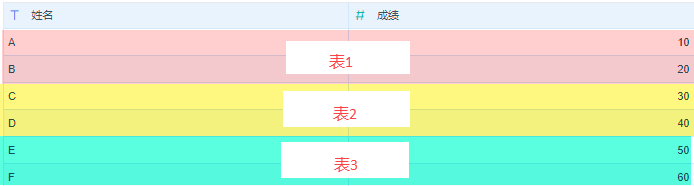
但如果在工程上的公共数据表本就设置了关联,可以直接选择多表。了解如何直接选择多表字段详情见:添加多表字段
2.3 调整字段
FineBI 有「字段设置」功能,支持对字段进行隐藏、调整顺序、重命名、修改字段类型的操作。如下图所示:
用户可以在表头直接编辑,也可以点击「字段设置」编辑。
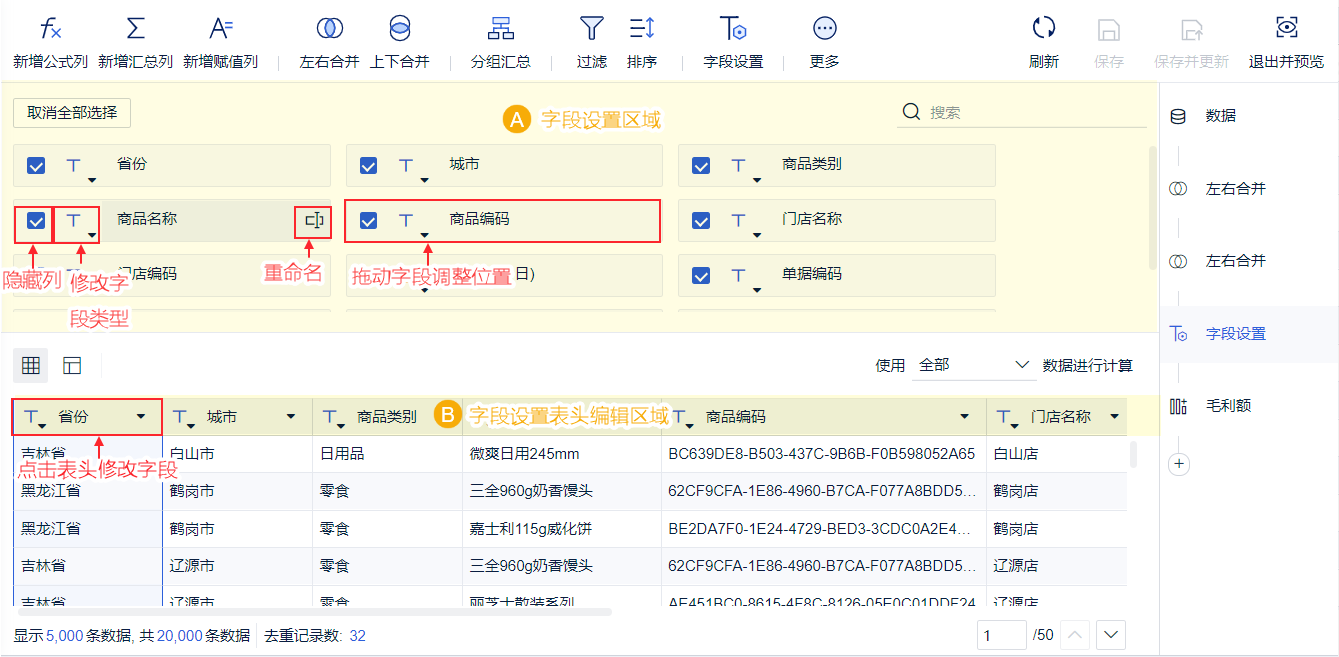
当进行分析时,发现维度字段错被当成指标时,需要修改字段类型。
例如,行龄为数值字段时,无法实现分析,需要转化为文本字段。如下图所示:
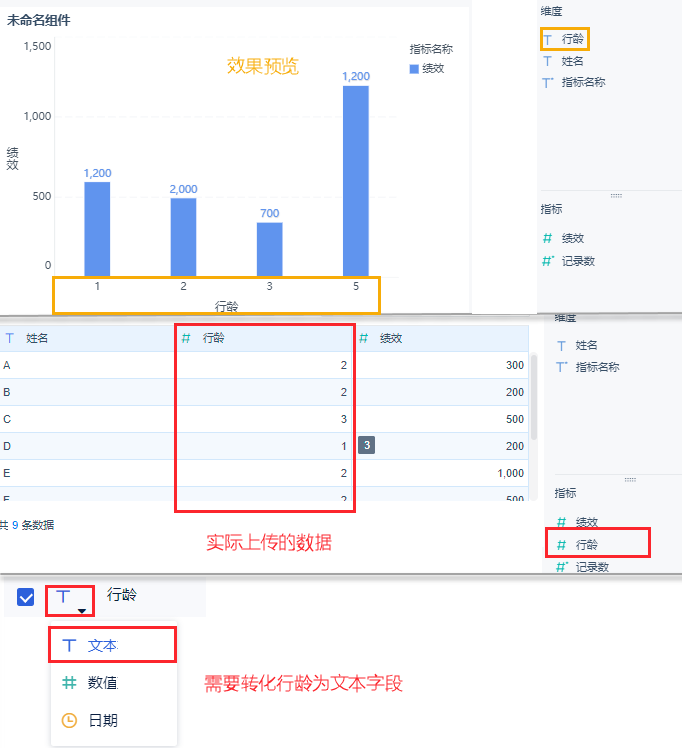
如果想了解更多字段设置的功能详情见:字段设置
3. 应用示例编辑
3.1 多表合并
在上一节,我们成功上传了3张表。我们想实现「商品销售明细表」包含对应的商品信息和门店信息。
商品销售明细表:连锁超市部分门店的商品销售信息,其中每条销售信息都有 商品编码 、 门店编码
门店信息维度表:连锁超市所有门店的信息,其中一条 门店编码 ,对应一条门店信息
商品信息维度表:连锁超市所有商品的信息,其中一条 商品编码 ,对应一条商品信息
由于销售明细表内每条记录都有相同字段匹配「门店信息维度表」和「商品信息维度表」,可以通过 左右合并 实现。
1)点击「商品销售明细表>左右合并」,选择「商品信息维度表」所有字段,则自动根据 商品编码 作为合并数据,左合并数据。
2)完成后继续左合并「门店信息维度表」所有字段。如下图所示:
左合并说明:
选择左右合并的合并方式为「左合并」后, 商品销售明细表 中,不存在的门店信息、商品信息就不会被合并进来,不会产生空白数据。
左合并的合并逻辑如下图所示:
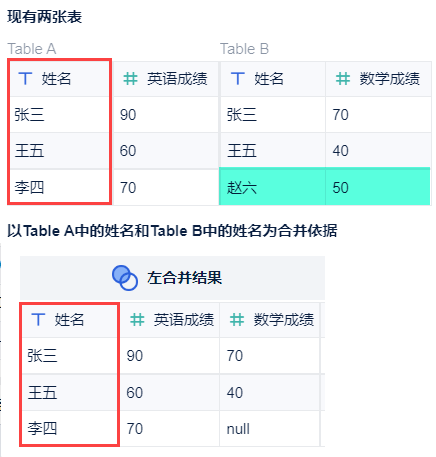
3.2 调整字段顺序
完成后,得到了一张包含所有门店、商品信息的商品销售明细表。
但数据目前是杂乱呈现,可以调整一下位置,按照不同的字段类型、并优先显示「省份」、「城市」地理字段数据,让表格更清晰。
按住 shift/ctrl 可选中多个表头,选中后移动字段位置。如下图所示:
3.3 计算毛利额
接下来,我们根据已有的字段销售额和成本额,计算一下毛利额。
点击「新增公式列」,输入毛利额公式:毛利额=销售额-成本额。参与计算的字段需要从左侧点击才能生效。
完成后点击「保存并更新」。即可将数据编辑的内容保存并更新到 FineBI 。如下图所示:
3.4 分享发布
用户如果到此已经对数据的处理已完成,希望企业内别的用户也能使用这张表分析,可以发布到「公共数据」中。
但需要管理员审核后才能成功发布。

管理员审核通过即出现在公共数据中。如下图所示:

有该路径权限的用户,可以在自己的分析主题添加该数据进行分析。如下图所示:
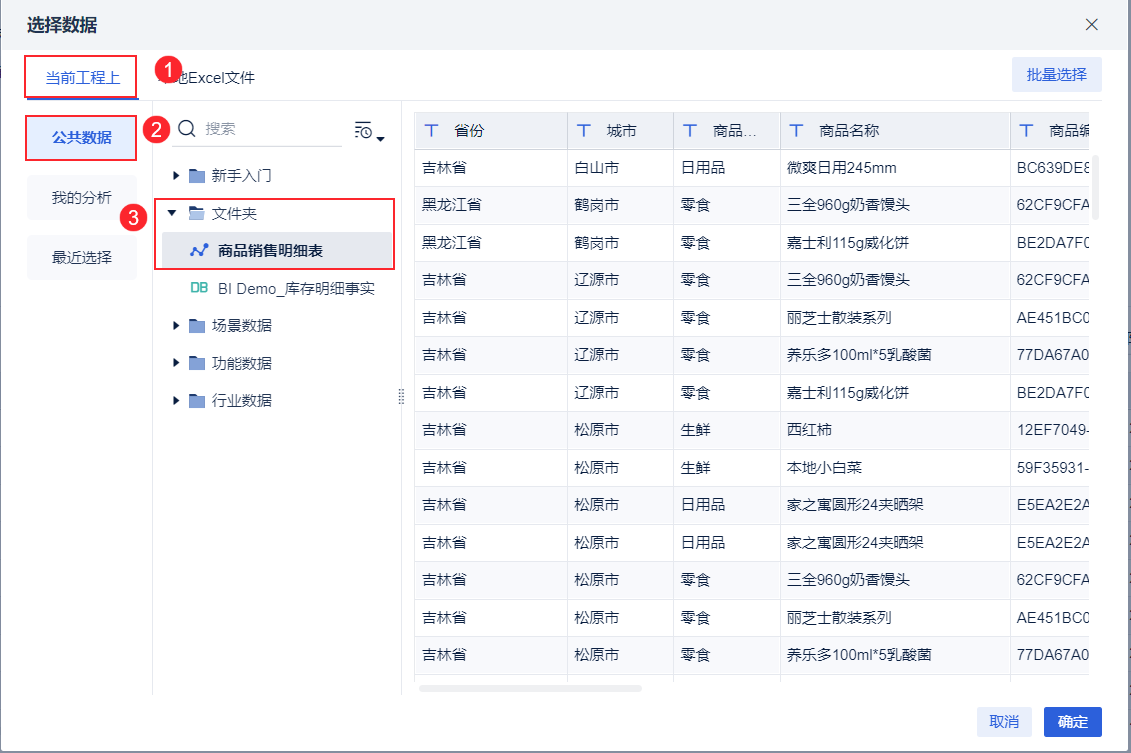
如果想了解个人数据如何发布到公共数据的详细介绍,请参见:发布自助数据集
如果想将数据导出 Excel ,可以先添加组件并制作一张包含所有字段的 明细表 ,然后点击「导出Excel」即可。


